Schlagwerk Notation
Die Eingabe der Schlagwerknotation unterscheidet sich etwas von der Eingabe der Notation für gestimmte Instrumente (z. B. Klavier oder Violine).
Schlagzeug Notensystemtypen
Wenn Sie ein Schlagwerk-Notensystem mit der Funktion Neue Partitur Assistent oder den Instrumente Dialog aufrufen, MuseScore wählt automatisch den am besten geeigneten Notensystemtyp (1-, 3- oder 5-Linien) für das Instrument: dies kann bei Bedarf über die Spalte "Notensystemtyp" auf dem Bildschirm Instrumente Wählen / Stimmen Seite. Alle zusätzlichen Änderungen (z. B. an einem 2-linigen Notensystem) können aus der Partitur selbst vorgenommen werden (siehe Erweiterte Stileigenschaften).
In einem 5-zeiligen Schlagwerk-Notensystem wird jedem Instrument eine vertikale Notensystemposition (Linie oder Zwischenraum) und eine Notenkopfform zugewiesen. Für ein Schlagwerk, ein oder zwei Stimmen verwendet werden kann. Wenn letzteres der Fall ist, enthält Stimme 1 (die Oberstimme) normalerweise (aufwärts gerichtete) Noten, die von den Händen gespielt werden, während Stimme 2 (die Unterstimme) normalerweise (abwärts gerichtete) Noten enthält, die von den Füßen gespielt werden (siehe Abbildung unten).

Noten Eingabemodus
Sie können einem Schlagwerk-Notensystem Noten aus einem der folgenden Bereiche hinzufügen:
- Externes MIDI-Keyboard;
- Virtuelle Klaviertastatur;
- Computertastatur;
- Maus.
Diese Methoden können in beliebiger Kombination verwendet werden:
MIDI Keyboard
So fügen Sie einem Schlagwerk-Notensystem von einem MIDI-Keyboard aus Noten hinzu:
-
Stellen Sie sicher, dass das MIDI-Keyboard angeschlossen ist und richtig funktioniert.
Anmerkung: Wenn Sie auf das Schlagwerksystem klicken, ohne Noteneingabemodus, können Sie die Schlagwerk-Instrumente über die MIDI-Tastatur demonstrieren.
-
Klicken Sie auf die Note oder Pause, an der Sie beginnen möchten.
- Wechseln Sie in den Noteneingabemodus.
- Wählen Sie die richtige Stimme. Zum Beispiel werden Snares, Sidesticks und alle Becken normalerweise zu Stimme 1 hinzugefügt; Bass Drum zu Stimme 2.
- Setzen Sie die Notendauer.
- Drücken Sie eine Instrumententaste, um der Partitur eine Note hinzuzufügen. Um eine weitere Note an der gleichen Position hinzuzufügen, halten Sie die erste Taste gedrückt, während Sie die zweite Taste drücken.
Anmerkung: In einer GM2-Drum-Map finden Sie Angaben darüber, welche MIDI-Keyboard-Taste welchem Schlaginstrument entspricht. Einige Keyboards (z. B. Casio) zeigen als Hilfe für den Benutzer Schlagwerksymbole neben den Tasten an.
Virtuelle Klaviatur
So fügen Sie einem Schlagwerkv-Notensystem über die virtuelle Klaviatur Noten hinzu:
-
Stellen Sie sicher, dass die Klaviatur angezeigt wird. Drücken Sie P (oder wählen Sie es aus dem Menü aus, Ansicht → Klaviatur).
Anmerkung: Wenn Sie auf das Schlagwerk-Notensystem klicken, ohne im Noten Eingabemodus zu sein, können Sie die Schlagwerk-Instrumente über die Klaviatur demonstrieren.
-
Klicken Sie auf die Note oder Pause, an der Sie beginnen möchten.
- Wechseln Sie in den Noteneingabemodus.
- Wählen Sie die richtige Stimme. Zum Beispiel werden Snares, Sidesticks und alle Becken normalerweise zu Stimme 1 hinzugefügt; Bass Drum zu Stimme 2.
- Setzen Sie die Notendauer.
- Klicken Sie auf eine (virtuelle Klavier-)Taste, um der Partitur eine Note hinzuzufügen.
- Um eine weitere Note zu einer bestehenden hinzuzufügen, drücken Sie Umschalt und halten Sie sie gedrückt, während Sie die neue Note drücken (in Versionen vor 2.1 verwenden Sie Strg (Mac: Cmd)).
Anmerkung: Lesen Sie in einer GM2-Drum-Map nach, welche Klaviertaste welchem Schlaginstrument entspricht.
Standardmäßig ist die Klaviertastatur am unteren Rand des Bildschirms angedockt - links neben der Schlagwerk-Eingabepalette. Sie können sie jedoch durch Ziehen lösen und dann das Bedienfeld auf verschiedene Arten andocken:
- Ziehen Sie das Bedienfeld nach unten in die Mitte und es wird die Schlagwerk-Eingabepalette in voller Länge überlagern. Auf beide Bedienfelder kann dann über Registerkarten zugegriffen werden.
- Ziehen Sie das Bedienfeld nach unten nach rechts/links und es wird rechts/links von der Schlagwerk-Eingabepalette angedockt.
Computer Tastatur
So geben Sie mit der Computertastatur Noten in ein Schlagwerk-Notensystem ein:
- Klicken Sie auf die Note oder Pause, an der Sie beginnen möchten.
- Wechseln Sie in den Noteneingabemodus. Die Schlagwerk-Eingabepalette erscheint nun am unteren Rand des Bildschirms (siehe unten).
- Wählen Sie die gewünschte Notendauer.
- Drücken Sie die Kurztaste (A-G) für das Instrument, das Sie eingeben möchten - siehe Fenster der Schlagwerk-Eingabepalette.
- Wenn Sie eine weitere Note zu einer bestehenden Note in dieser Stimme hinzufügen möchten, drücken Sie Umschalt+[A–G].
Anmerkung: Die Stimmenzuordnung wird durch die Farbe der Note in der Schlagwerk-Eingabepalette bestimmt: blau für Stimme 1, grün für Stimme 2.
Maus
So fügen Sie eine Note zu einem Schlagwerk-Notensystem hinzu
Verwenden Sie die folgende Methode, um eine neue Note hinzuzufügen oder eine vorhandene zu ersetzen im Akkord.
- Wählen Sie die Note oder Pause aus, an der Sie beginnen möchten. Sie können auch einen Takt wählen.
- Drücken Sie N um in den Noteneingabemodus zu gelangen. Die Schlagwerk- Eingabepalette erscheint nun am unteren Rand des Bildschirms (siehe unten).
- Setzen Sie die Notendauer.
- Wählen Sie eine der folgenden Optionen:
- Doppelklicken Sie auf eine Note in der Schlagwerk-Eingabepalette.
- Wählen Sie eine Note (z.B. Bass Drum, oder Snare) in der Schlagwerk-Eingabepalette, und klicken Sie dann auf eine Note oder Pause in der Partitur.
So fügen Sie eine Note zu einem vorhandenen Akkord im Schlagwerksystem hinzu
- Stellen Sie sicher, dass Sie sich im Noteneingabemodus befinden.
- Wählen Sie eine Notendauer gleich der Note, zu der Sie hinzufügen wollen.
- Klicken Sie auf die neue Note im Fenster Schlagwerk-Eingabepalette.
- Klicken Sie über oder unter die vorhandene Note im Schlagwerk-Notensystem.
Anmerkung: Die Stimmenzuordnung wird durch die Farbe der Note in der Drum-Input-Palette bestimmt: blau für Stimme 1, grün für Stimme 2.
Schlagwerk-Eingabepalette
Wenn ein Schlagwerk-Notensystem ausgewählt ist und der Noten Eingabemodus aktiv ist, öffnet sich am unteren Rand des Bildschirms ein Fenster mit der Bezeichnung Schlagwerkeingabepalette. Dieses Fenster ist notwendig für Maus Eingabe, und zeigt Tastenkombinationen für Computertastatur Eingabe, kann aber ignoriert werden, wenn Sie ein MIDI Keyboard oder die virtuelle Klaviatur verwenden.
Jede Note in der Palette repräsentiert ein Schlaginstrument: Wenn Sie mit dem Mauszeiger über die Note fahren, wird der Instrumentenname angezeigt.

Die Buchstaben A-G (über bestimmten Noten in der Palette angezeigt) sind als Abkürzungen für die Eingabe bestimmter Instrumente (Bassdrum, Snare, geschlossene Hi-Hat usw.) gedacht und beziehen sich nicht auf die Tonhöhen. Sie können nach Belieben geändert oder neu zugewiesen werden im Schlagwerkearbeiten Fenster.
Wenn die Schlagwerk-Eingabepalette geöffnet ist, Wenn Sie auf eine Note in der Palette doppelklicken oder einen Tastenkürzel-Buchstaben eingeben, wird diese Instrumentennote dem Schlagwerk-Notensystem hinzugefügt. Die Farbe der Note in der Palette zeigt die Stimme an, die dieser Note zugeordnet ist - blau für Stimme 1, grün für Stimme 2. Dies kann im Fenster Schlagwerk bearbeiten wenn benötigt, geändert werden.
Diese Stimmenzuordnung gilt nur für die Tastatur- und Mauseingabe von Noten: Bei der Eingabe über ein MIDI-Keyboard oder die virtuelle Klaviertastatur kann jede Stimme verwendet werden.
Schlagwerk bearbeiten
Um das Fenster Schlagwerk bearbeiten zu öffnen, verwenden Sie eine der folgenden Optionen:
- Klicken Sie auf die Schaltfläche Schlagwerk bearbeiten links in der Schlagwerk Eingabepalette.
- Klicken Sie mit der rechten Maustaste auf ein Schlagwerk-Notensystem und wählen Sie "Schlagwerk bearbeiten...".
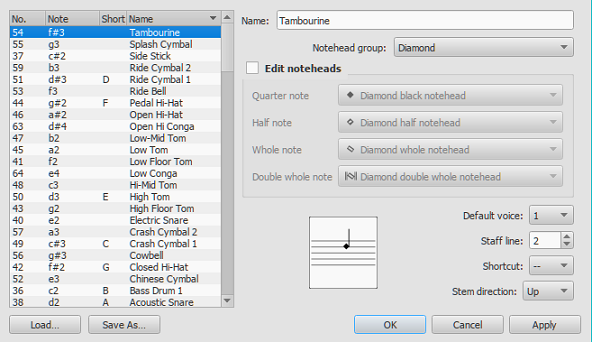
Der Schlagwerk bearbeiten Dialog zeigt die verfügbaren Percussion-Instrumente und die MIDI-Noten/Nummern an, denen sie zugewiesen sind. Außerdem wird festgelegt, wie jedes Instrument im Notensystem angezeigt wird - sein Name, seine Position, sein Notenkopftyp und die Richtung des Notenhalses. Alle hier vorgenommenen Änderungen werden automatisch in der übergeordneten MuseScore-Datei gespeichert.
Wenn Sie auf eine Zeile in der linken Spalte klicken, können Sie die Anzeigeeigenschaften für diese Note wie folgt bearbeiten:
Name: Der Name, der in der Schlagwerk-Eingabepalette angezeigt werden soll, wenn Sie mit der Maus über die Note fahren. Leer lassen, um diese Note aus der Schlagwerk-Eingabepalette zu entfernen.
Notenkopf Gruppe: Wählen Sie einen Notenkopf für dieses Instrument aus einer Einblendliste mit Optionen (Hinweis: Wenn Sie "Benutzerdefiniert" wählen, wird "Notenköpfe bearbeiten" (unten) aktiviert.
Notenköpfe bearbeiten: Ermöglicht es Ihnen, die Anzeige weiter anzupassen, indem Sie die Notenköpfe für bestimmte Notendauern festlegen.
Standard Stimme: Weisen Sie einer von vier Stimmen zu. Dies hat keinen Einfluss auf die Eingabe von einem MIDI-Keyboard oder der virtuellen Klaviertastatur.
Notenlinien: Diese Zahl gibt an, auf welcher Notenzeile/auf welchem Platz die Note angezeigt wird. "0" bedeutet, dass die Note auf der obersten Zeile des 5-zeiligen Notensystems angezeigt wird. Negative Zahlen verschieben die Note schrittweise nach oben, während positive Zahlen sie auf die gleiche Weise nach unten verschieben.
Tastaturkürzel: Weisen Sie einen Tastaturbefehl für die Eingabe dieser Note zu.
Notenhals Richtung: Automatisch, nach oben oder nach unten.
Das angepasste Schlagwerk kann als .drm-Datei gespeichert werden, indem Sie die Schaltfläche Speichern als... drücken. Sie können auch ein benutzerdefiniertes Schlagwerk importieren, indem Sie die Schaltfläche Laden... drücken.
Sticking
Zur Eingabe von Sticking-Symbolen (R, L):
- Wählen Sie eine Startnote aus;
- Wählen Sie im Menü Hinzufügen→Text→Sticking. Alternativ können Sie ein Tastaturkürzel einrichten, siehe Einstellungen;
- Geben Sie das Symbol so ein, wie Sie normalen Text eingeben würden. Um zur nächsten Note vor- oder zurückzuspringen, verwenden Sie die gleichen Tastenkombinationen wie für Akkordsymbole.
- Zum Verlassen drücken Sie Esc, oder klicken Sie auf einen leeren Abschnitt in der Partitur.
Trommelwirbel hinzufügen
Um einen Trommelwirbel hinzuzufügen verwenden Sie ein Tremolo.